Win11自帶屏幕錄制怎么打開?Win11打開自帶的屏幕錄制功能方法
更新日期:2023-10-15 18:32:47
來源:系統之家
手機掃碼繼續觀看

Windows 11操作系統自帶了屏幕錄制功能,這一功能可以幫助我們輕松地記錄和分享屏幕上的活動,但有一些小伙伴在操作系統中找不到如何打開屏幕錄制的選項,那么小編在這就為大家分享了win11自帶屏幕錄制怎么打開的相關教程,一起來看看吧。
win11打開自帶的屏幕錄制功能方法
方法一
1. 首先按下快捷鍵“Win+G”來打開Windows 11自帶的錄屏工具。
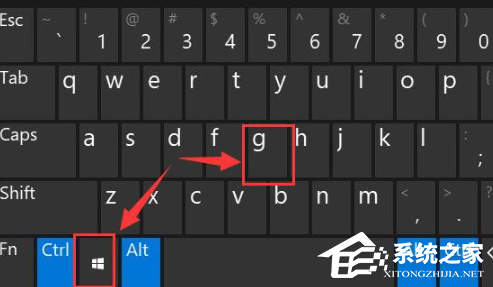
2. 打開工具后,點擊上方的“捕獲”按鈕。
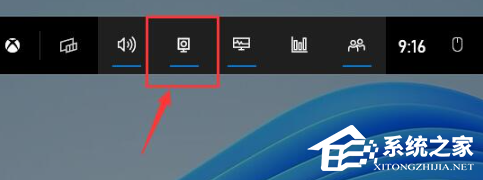
3. 接著在左上角會彈出捕獲窗口,在其中點擊如圖所示按鈕即可開始錄屏。
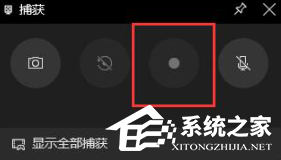
方法二
1. 如果上述方法無法打開錄制窗口。
2. 可以進入系統設置,然后在左側邊欄中選擇“游戲”。
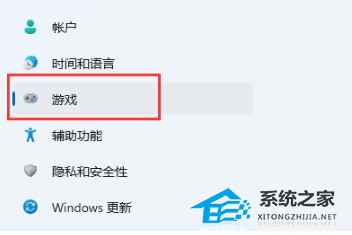
3. 在右側找到“屏幕截圖”選項。
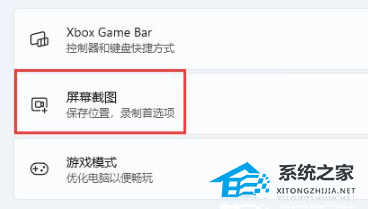
4. 在此選項中,可以開啟屏幕錄制,并使用方法一開始錄制屏幕。
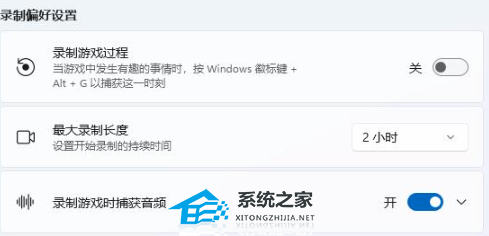
以上就是系統之家小編為你帶來的關于“win11自帶屏幕錄制怎么打開?win11打開自帶的屏幕錄制功能方法”的全部內容了,希望可以解決你的問題,感謝您的閱讀,更多精彩內容請關注系統之家官網。
該文章是否有幫助到您?
常見問題
- monterey12.1正式版無法檢測更新詳情0次
- zui13更新計劃詳細介紹0次
- 優麒麟u盤安裝詳細教程0次
- 優麒麟和銀河麒麟區別詳細介紹0次
- monterey屏幕鏡像使用教程0次
- monterey關閉sip教程0次
- 優麒麟操作系統詳細評測0次
- monterey支持多設備互動嗎詳情0次
- 優麒麟中文設置教程0次
- monterey和bigsur區別詳細介紹0次
系統下載排行
周
月
其他人正在下載
更多
安卓下載
更多
手機上觀看
![]() 掃碼手機上觀看
掃碼手機上觀看
下一個:
U盤重裝視頻











